
ظرفیت هر کارتریج لیزری متناسب با نوع و مدل آن، متغیر است. در هر کارتریج، استانداردی برای پرینت در نظر گرفته شده است. کسانی که از کارتریج تونر استفاده میکنند، باید روشهایی که میتوان با آنها میزان تونر باقیمانده در مخزن را بدست آورد را بدانند. در اینجا راههای تشخیص تمام شدن کارتریج را خواهیم گفت.
میزان پودری که داخل هر کارتریج تونر جای میگیرد، به ظرفیت مخزن آن بستگی دارد و نشاندهنده تعداد صفحاتی است که میتوان با آن چاپ کرد. در هر کارتریج، استانداردی برای پرینت در نظر گرفته شده است. این استاندارد ترام ۵ درصد یعنی ۸ خط متنی با فونت B NAZANIN با سایز ۱۲ است، که با این استاندارد، هر کارتریج تعداد مشخصی پرینت میگیرد.
در صورتی که پرینت گرفته شده عکس و یا خطوط بیشتر از ۸ خط داشته باشد، کارتریج تعداد کمتری پرینت میگیرد. البته این استاندارد تنها برای کارتریجهای اورجینال است و در صورت شارژ کارتریج، ظرفیت آن ۲۰ تا ۳۰ درصد کاهش پیدا میکند.
تشخیص تمام شدن تونر کارتریج لیزری
- کارتریجهایی که چیپست ۱۰۰ درصد دارند، با تمام شدن تونر، چیپست به ۰ میرسد که نشان دهندهی تمام شدن تونر است که در این صورت با ارور مواجه خواهید شد. لازم به ذکر است در زمان شارژ، بسیاری از کارتریجهایی که چیپست آن به ۰ رسیده، نیاز به تعویض چیپست ندارند که این مورد در پرینت هم مشکلی ایجاد نخواهد کرد ولی ممکن است با ارور مواجه شوید.
- در هنگام پرینت گرفتن، وسط صفحه به صورت عمودی از بالا تا پایین سفید پرینت بگیرد.
- با تمام شدن تونر داخل کارتریج، مخزن ضایعات پر میشود و تونر ممکن است در وسط صفحه، قسمت راست و یا قسمت چپ کاغذ، پخش شود.
درصورت تمام شدن تونر کارتریج و کار کردن دستگاه با مخزن خالی، دستگاه دچار آسیب جدی خواهد شد.
از کجا بفهمیم کارتریج لیزری تمام شدهاست؟
به چندین روش میتوان تشخیص داد، چه میزان از کارتریج پرینتر باقی مانده است که هر کدام از این روشها، بستگی به مدل و برند پرینتر دارد. برخی از پرینترها دارای صفحه نمایش هستند و برخی دیگر فاقد صفحه نمایشاند. از این رو، بسته به مدل دستگاه، تشخیص میزان تونر باقیمانده در کارتریج هم متفاوت است.
راه آسان برای تشخیص میزان تونر در پرینترهای رنگی
در نرم افزار Word کامپیوتر خود، چهار مربع کشیده و داخل آنها را به رنگهای مشکی، قرمز، آبی و زرد رنگ کنید. سپس فایل را پرینت بگیرید. بعد از پرینت، به کیفیت رنگها توجه کنید. اگر رنگهای مستطیل باکیفیت و واضح بودند، یعنی تونر کارتریج شما در وضعیت خوبی قرار دارد. اما اگر کیفیت هر کدام از رنگها پایین بود، بدان معناست که تونر آن رنگ، رو به اتمام است.
تشخیص میزان کارتریج در پرینترهای دارای صفحه نمایش
در پرینترهایی که دارای صفحه نمایش هستند، تشخیص میزان تونر بسیار آسان است. برای این کار فقط کافیست، بسته به مدل پرینتر، یکی از دکمههای OK، Menu و یا Setting را بزنید و از بین گزینههای پیشنهادی Information و یا Reports، یکی را انتخاب کنید. در نهایت با انتخاب Supplies Status، میزان تونر باقیمانده در کارتریج را مشاهده خواهید کرد.

تشخیص میزان کارتریج در پرینترهای فاقد صفحه نمایش
برخی از پرینترهای لیزری فاقد صفحه نمایش هستند و برای تشخیص میزان تونر باقیمانده در کارتریج باید روشهای دیگری را به کار برد. در این نوع پرینترها، برای مدت چند ثانیه دکمه سبز رنگ پرینتر را بفشارید. این کار را تا زمانی که چراغ چشمک زن روی دستگاه روشن شود ادامه دهید. به محض روشن شدن چراغ، یک گزارش از میزان تونر موجود در کارتریج را دریافت خواهید کرد.

روش دیگری که میتوان با آن، میزان تونر باقیمانده در کارتریج لیزری، پرینترهای بدون صفحه نمایش را تشخیص داد، استفاده از کامپیوتر است. در این روش، پرینتر شما باید به یک کامپیوتر و یا لپ تاپ متصل باشد. از مسیر Control Panel، ابتدا گزینه Device & Printers و سپس گزینه Printing Preferences را انتخاب کنید. در قسمت Services، تب print information pages، گزینه supply status page را انتخاب کنید. با این روش میتوانید میزان تونر کارتریج را مشاهده کنید.
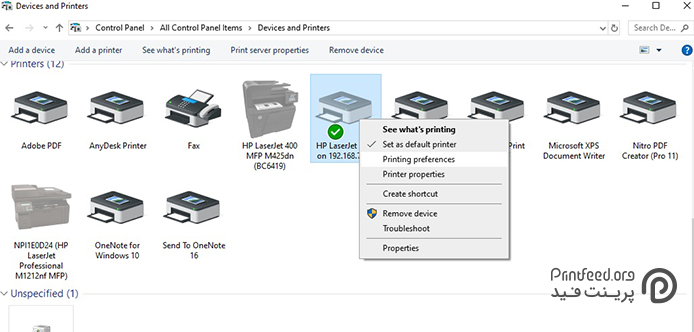
نکته قابل توجه بعد از تعویض و یا شارژ کارتریج در پرینترهای لیزری این است که گاهی شما کارتریج پرینتر را تعویض میکنید، اما همچنان با ارور used supply in use، مواجه میشوید و درصدی از تونر کارتریج را به شما نشان نمیدهد. این در صورتی است که شما کارتریج را تعویض کرده، اما چیپست را تعویض نکردهاید. در صورت مشاهده این ارور، شما بدون مشکل قادر هستید پرینت بگیرید و با زدن دکمه OK، مشکل برطرف میشود.





تونر کارتریج لیزری چه فرقی با کارتریج جوهری داره؟
سلام
در این مقاله می توانید تفاوت کارتریج جوهری و کارتریج لیزری را بخوانید:
https://printfeed.org/blog/differences-between-laser-cartridges-and-ink-cartridges.html
وقتی که پرینت میگیرم کناره های صفحه خط سیاه میوفته.مشکل کجاس؟ از کارتریج؟
سلام
احتمال دارد درام کارتریج آسیب دیده باشد. برای تعمیر کارتریج می توانید به سامانه آچارباز مراجعه کنید.
https://a4baz.com/cartridge-service
باعرض سلام خدمت شماازکجابفهم کاتریج من شارژداردیاندارد.میشدبهم بگیدممنون میشم .
با سلام
در مطلب بالا، تمام روشها ذکر شده است.
سلام ببخشید من وقتی که میخوام چیزی رو با چاپگر چاپ کنم کناره ها چاپ میشه اما ۵ سانت وسط چاپ نمیشه کلا و اون وسط خالی میمونه چاپگر هم سامسونگ xpress m2070f هستش. مشکل از کجا میتونه باشه؟
سلام
من به پرینتر دستور پرینت ارسال میکنم ولی پرینتر هیچ واکنشی نشون نمیده و چراغ سبز تکون نمی خوره کابل هم سالمه